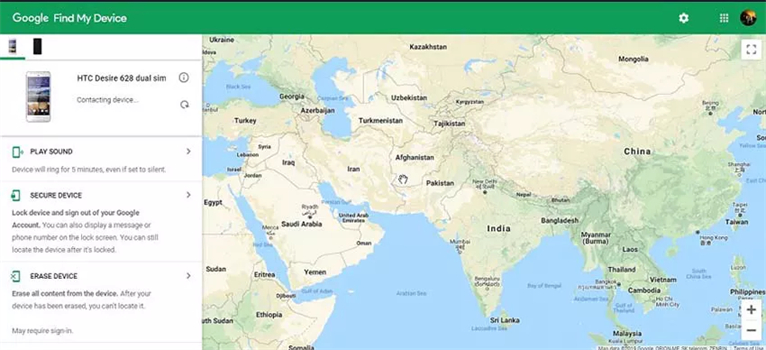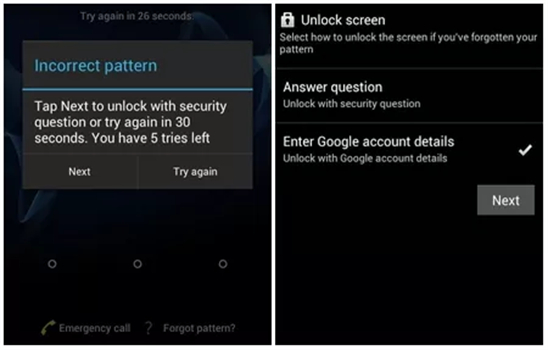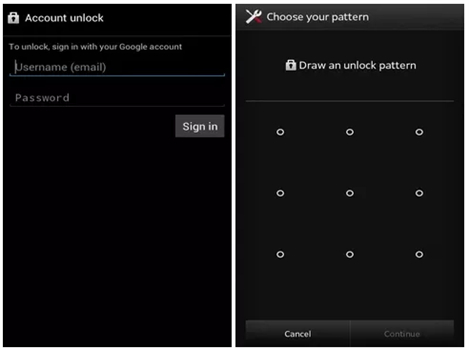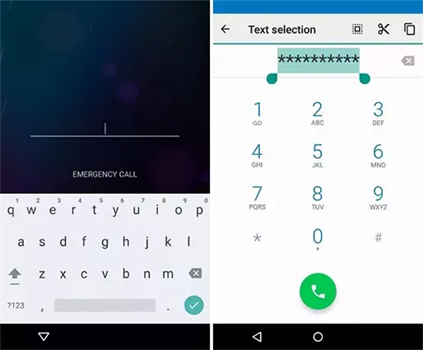Es besteht kein Zweifel, dass es verschiedene Methoden gibt, um zu lernen, wie man ein Handy ohne Passwort entsperrt. Aber zu entscheiden, welches das Beste ist, ist eine ziemlich schwierige Entscheidung. In diesem Artikel erklären wir die verschiedenen Methoden, mit denen das Handy ohne Passwort entsperrt werden kann. Und wir stellen Ihnen auch das beste Tool zur Verfügung, mit dem Sie Ihr Gerät ohne großen Aufwand entsperren können.
8 Methoden zum Entsperren von Handy ohne Passwort
Wie entsperre ich mein Handy, wenn ich das Passwort vergessen habe? Hier listen wir 8 verschiedene Methoden auf, die Ihnen helfen können.
- Methode 1. So entsperren Sie ein Handy ohne Passwort – PassFab Android Unlocker
- Methode 2. So entsperren Sie ein Handy ohne Passwort - Android Device Manager
- Methode 3. So entsperren Sie ein Handy ohne Passwort – Find My Mobile
- Methode 4. So entsperren Sie ein Handy – Muster vergessen (Android 4.4 oder niedriger)
- Methode 5. So entsperren Sie ein Handy – Verwenden Sie ADB, um das Passwort zu löschen
- Methode 6. So entsperren Sie ein Handy – Abgesicherter Modus, um die Sperre von Drittanbietern zu umgehen
- Methode 7. So entsperren Sie ein Handy ohne Passwort - für Android 5.0-5.1
- Methode 8. So entsperren Sie ein Handy ohne Passwort – Zurücksetzen auf die Werkseinstellungen
Methode 1. So entsperren Sie ein Handy ohne Passwort – PassFab Android Unlocker
Das beste Tool, das Sie ausprobieren können, um zu erfahren, wie Sie ein Handy ohne Passwort entsperren können, ist PassFab Android Unlocker. Die Software wurde speziell entwickelt, um Benutzern zu helfen, ihr Gerät zu entsperren, wenn sie den Passcode vergessen oder irgendwie gesperrt werden. Dies führt jedoch zu Datenverlust auf dem Gerät, daher ist es wichtig, ein Backup für Ihr Android zu haben.
Die Schlüsselfunktionen helfen Ihnen dabei, einen klaren Überblick über die Funktionsweise des Tools zu gewinnen.
- Die Software kann die Muster-, Passwort- und Fingerabdrucksperre einfach entsperren.
- Es bietet eine breite Palette an Unterstützung für verschiedene Android-Geräte und Betriebssystemversionen.
- Die Entsperrmethode ist absolut sicher und geschützt.
- Es gibt eine 100%ige Garantie, dass Ihr Gerät wieder zugänglich ist.
Da aus den Funktionen hervorgeht, dass die Software wirklich hilfreich ist, brauchen Sie sie nur auf Ihren Computer herunterzuladen. Sobald die Anwendung installiert ist, führen Sie das Programm aus und führen Sie die folgenden Schritte aus:
Schließen Sie Ihr Handy mit einem USB-Kabel an. Wählen Sie Bildschirmsperre entfernen auf der Hauptoberfläche, um zu beginnen.

Tippen Sie auf die Option „Start“, um mit dem Entfernen des Passworts fortzufahren. Durch das Entfernen des Passworts werden die vorhandenen Daten vom Gerät gelöscht. Klicken Sie auf die Schaltfläche „OK“ und setzen Sie den Vorgang fort.

Befolgen Sie die nächsten Anweisungen, damit Ihr Telefon in den Wiederherstellungsmodus wechselt und das System neu startet. Dann wird die Software Ihr Handy erfolgreich entsperren.

Wie Sie sehen können, verfügt die Software über einen sehr einfachen und bequemen Prozess zum Entfernen des Passcodes von Ihrem Gerät.
Methode 2. So entsperren Sie ein Handy ohne Passwort - Android Device Manager
Der Android-Geräte-Manager ist die zweitbeste Methode, um das Problem zu lösen, wie man ein Handy ohne Passwort aus der Ferne entsperren kann. Wenn Sie es jemals aktiviert haben und ein Google-Konto auf Ihrem Handy hatten, greift dieser Dienst auf Ihr Gerät zu und entsperrt es automatisch.
Sie müssen die offizielle Website für Google Android Device Manager besuchen und sich mit Ihren Google-Anmeldeinformationen anmelden.
-
Wenn Sie sich anmelden, werden Sie zum genauen Standort des Geräts auf der Karte weitergeleitet. Wenn Sie auf den Gerätenamen klicken, sehen Sie 3 verschiedene Optionen.

- Tippen Sie auf die Schaltfläche „Löschen“, um das Android-Passwort zu entfernen. Die Option "Sperren" ermöglicht Ihnen, ein neues Passwort einzurichten, aber es kann das Passwort nicht umgehen, wenn Sie es vergessen haben.
Danach können Sie das Gerät ohne verbleibende Daten entsperren.
Methode 3. So entsperren Sie ein Handy ohne Passwort – Find My Mobile
Personen, die Samsung-Mobiltelefone besitzen, werden froh sein zu wissen, dass Samsung-Telefone über eine zusätzliche Funktion von „Find My Mobile“ verfügen, die ihnen hilft, unter solchen Bedingungen auf ihr Gerät zuzugreifen. Im Folgenden erfahren Sie, wie Sie ein gesperrtes Samsung Galaxy einfach und schnell entsperren können:
Als erstes müssen Sie die Samsung Find My Mobile-Website öffnen und sich mit Ihrem Samsung-Konto anmelden.

- Sobald Sie sich bei Ihrem Konto angemeldet haben, werden Sie zur Benutzeroberfläche des Startbildschirms weitergeleitet. Auf dem Startbildschirm sehen Sie verschiedene Optionen. Wählen Sie unter ihnen die Option „Entsperren“.
-
Dann sollten Sie das Passwort Ihres Samsung-Kontos eingeben, um das Entfernen der alten Bildschirmsperre zu bestätigen. Warten Sie ein paar Minuten, Sie können Ihr Telefon ohne Passwort entsperren.
Vorteile:
- Die Funktion kann jedem Samsung-Benutzer helfen, sein Gerätekennwort einfach wiederherzustellen.
Nachteile:
- Die Methode funktioniert nur für Samsung-Geräte mit verbundenem Netzwerk.
- Sie benötigen ein vorhandenes Samsung-Konto und haben die Option Remote Unlock aktiviert.
Methode 4. So entsperren Sie ein Handy – Muster vergessen (Android 4.4 oder niedriger)
Dies ist die häufigste Methode zum Entsperren von Android-Geräten vor dem schnellen Upgrade von Android-Versionen. Nach einigen erfolglosen Versuchen, das falsche Passwort einzugeben, zeigte der Bildschirm früher eine Meldung mit dem Muster „Vergessen“ an.
Und so entsperren Sie ein Handy mit der Methode „Muster vergessen“:
-
Nachdem Sie einige Versuche unternommen haben, das falsche Passwort einzugeben, sehen Sie die Option Muster vergessen auf dem Bildschirm.

- Dann werden Sie aufgefordert, die Methode auszuwählen, mit der Sie das Gerät entsperren möchten. Wählen Sie die Option Google-Kontodetails eingeben und klicken Sie auf die Schaltfläche Weiter.
-
Geben Sie Ihre primären Kontodaten ein und Sie werden zu einem Bildschirm navigiert, auf dem Sie ein neues Muster hinzufügen können. Bestätigen Sie das Muster und das Muster zum Entsperren Ihres Geräts wird geändert.

Methode 5. So entsperren Sie ein Handy – Verwenden Sie ADB, um das Passwort zu löschen
Diese Methode kann verwendet werden, um zu verstehen, wie man das Android-Passwort löscht, wenn Sie die USB-Debugging-Option in Ihrem Telefon aktiviert haben. Außerdem müssen Sie Ihr Gerät über ein USB-Kabel mit einem Computer verbinden.
Sobald die Verbindung hergestellt ist, gehen Sie wie folgt vor:
Öffnen Sie die Eingabeaufforderung auf Ihrem Computer und öffnen Sie das ADB-Installationsverzeichnis. Geben Sie den Befehl adb shell rm /data/system/gesture.key in das Leerzeichen ein und führen Sie ihn aus, indem Sie die Eingabetaste drücken.
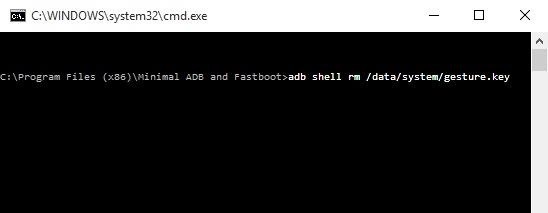
Dadurch wird die Passwortdatei vorübergehend von Ihrem Gerät gelöscht. Sie müssen das Passwort also so schnell wie möglich zurücksetzen.
Methode 6. So entsperren Sie ein Handy – Abgesicherter Modus, um die Sperre von Drittanbietern zu umgehen
Eine andere Methode, die Sie ausprobieren können, um ein Handy ohne Passwort zu entsperren, ist Safe Boot. Es ist auch recht einfach, funktioniert aber nur, wenn Sie ein Passwort von einer Drittanbieter-App anstelle des eingebauten Sicherheitssystems festgelegt haben.
Starten Sie das Gerät im abgesicherten Modus mit dem Netzschalter und tippen Sie auf OK, wenn das Gerät Sie auffordert, im abgesicherten Modus neu zu starten.

- Dadurch wird der Sperrbildschirm des Drittanbieters für einige Zeit deaktiviert, sodass Sie die App-Daten einfach löschen oder die App deinstallieren können.
Methode 7. So entsperren Sie ein Handy ohne Passwort - für Android 5.0-5.1
Die Benutzer können diese Methode auch ausprobieren, um zu erfahren, wie sie ein gesperrtes Handy ohne Passcode entsperren können. Aber denken Sie daran, dass es ziemlich kompliziert und zeitaufwändig ist. Sie müssen die Benutzeroberfläche zum Absturz bringen, damit der Startbildschirm wieder zugänglich ist.
- Tippen Sie auf dem Sperrbildschirm auf die Schaltfläche „Notruf“ und drücken Sie im Dialer zehnmal auf die Schaltfläche „Sternchen“. Kopieren Sie die Zeichenfolge und fügen Sie sie so oft wie möglich an derselben Stelle ein. Letztendlich verhindert das Gerät, dass Sie die Zeichenfolge einfügen.
- Kehren Sie nun zum Sperrbildschirm zurück und öffnen Sie die Kamera. Wenn sich die Kamera öffnet, öffnen Sie das Benachrichtigungsfeld und wählen Sie die Option Einstellungen.
-
Sie werden erneut aufgefordert, das Passwort einzugeben. Fügen Sie die Zeichenfolge erneut in das Leerzeichen ein und wiederholen Sie denselben Schritt, bis der Bildschirm abstürzt.

- Wenn das Gerät die Benutzeroberfläche zum Laufen bringt, werden Sie automatisch zum Startbildschirm navigiert.
Methode 8. So entsperren Sie ein Handy ohne Passwort – Zurücksetzen auf die Werkseinstellungen
Die Methode zum Zurücksetzen auf die Werkseinstellungen ist auch beim Entsperren des Geräts sehr effektiv. Diese Methode funktioniert unter allen Bedingungen, indem die gesamten Daten auf Ihrem Android-Gerät gelöscht werden. Das Zurücksetzen des Geräts auf die Werkseinstellungen ist für verschiedene Geräte unterschiedlich, also überprüfen Sie es entsprechend Ihrer Marke und Ihrem Modell. Nachdem Sie den Modus zum Zurücksetzen auf die Werkseinstellungen aktiviert haben, befolgen Sie die unten aufgeführten Schritte, um zu erfahren, wie Sie ein Handy ohne Code entsperren können:
- Verwenden Sie auf dem Bootloader-Bildschirm die Lauter- und Leiser-Taste, um zu navigieren, und die Ein-/Aus-Taste, um eine Option auszuwählen.
Wählen Sie die Option „Wiederherstellungsmodus“ und wählen Sie die Option „Daten löschen/Zurücksetzen auf Werkseinstellungen“ aus der Liste aus.

- Dadurch werden alle vorhandenen Daten und Einstellungen von Ihrem Gerät gelöscht und Sie können wieder frei auf Ihr Telefon zugreifen.
Fazit
Hoffentlich verstehen Sie jetzt, dass, obwohl es verschiedene Methoden zum Entsperren eines Handys gibt, die beste Methode die Verwendung von PassFab Android Unlocker wäre. Die Leute können nach Methoden suchen, wie man ein Handy ohne Passwort entsperrt, aber es ist unwahrscheinlich, dass alle funktionieren. Aber zum Glück haben Sie Zugriff auf PassFab Android Unlocker, das sicher und sicher ist und eine 100% ige Garantie bietet, dass das Gerät wieder zugänglich ist.